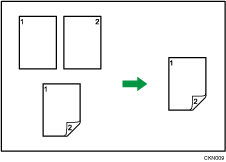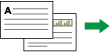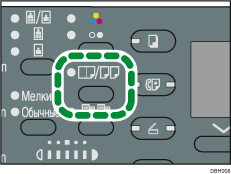Принтер ricoh как сделать копию
Двустороннее копирование
Копирование двух односторонних или одной двусторонней страницы на одну двустороннюю.
Функция копирования одной двусторонней страницы на одну двустороннюю страницу поддерживается только в модели SP 3610SF.
Использование обходного лотка с этой функцией невозможно.
Для модели SP 3610SF доступны два типа двусторонней печати.
Копирование двух односторонних страниц на одну двустороннюю.
Копирование одной двусторонней страницы на одну двустороннюю страницу.
Ориентация оригинала и готовые копии
Для копирования на обеих сторонах бумаги выберите ориентацию оригинала и копии в соответствии с тем, как должен выглядеть отпечаток.
Верх к верху
Верх к низу
Верх к верху
Верх к низу





Если размеры оригинала и копии не совпадают, укажите размер оригинала. Для получения подробных сведений см. Настройка размера оригинала при выборе лотка для бумаги.
При использовании данной функции не следует применять бумагу, указанную ниже:
Этикеточная бумага (самоклеящиеся этикетки)
OHP (Прозрачные пленки)
Специальная бумага 2
Выберите ориентацию оригинала 
Выберите ориентацию для дуплексного копирования 
Если в устройство АПД помещено нечетное количество оригиналов, обратная сторона последней страницы скопированной бумаги остается без изображения.
Если оригиналы размещаются на стекле экспонирования, нажмите клавишу [ ] по завершении сканирования всех оригиналов.
Для получения подробных сведений о размерах, ориентации и плотности бумаги, которую можно использовать с функцией Дуплекс, см. руководство «Техническое обслуживание и характеристики».
Чтобы отменить функцию дуплексного копирования, дважды нажмите клавишу [2сторонняя/Объединенная/Последовательная]
Установка параметров копирования
В этом разделе описана настройка параметров копирования.
Выбор формата бумаги для распечатывания копий.
Если выбран какой-либо лоток, аппарат использует бумагу для распечатывания только из этого лотка.
После выбора формата бумаги аппарат проверяет лоток для бумаги заданного формата в порядке очередности, установленном в параметре [Приоритет лотка для бумаги] системных настроек.
Если несколько лотков содержат соответствующую бумагу, для печати будет использоваться первый лоток, который обнаружит аппарат. Когда бумага в лотке закончится, аппарат автоматически переключиться на следующий лоток для продолжения печати.
[Лоток 2] появляется только если установлен лоток 2.
По умолчанию: [Лоток 1]
Распечатывая несколько копий многостраничного документа, можно настроить аппарат на сортировку готовых страниц в отдельные комплекты (P1, P2, P1, P2. ).
Указание содержимого оригирналов для оптимизации качества копий.
Выберите этот вариант, если оригинал содержит и текст, и фотографии (рисунки).
Выберите этот тип, если оригинал содержит только текст, без фотографий и рисунков.
Выберите этот тип, если оригинал содержит только фотографии и рисунки. Используйте этот режим для следующих типов оригиналов:
Страницы, которые целиком (или большей частью) состоят из фотографий или рисунков, например страницы журналов.
Указание плотности изображения для фотокопирования.
По умолчанию:




Указание величины (в процентах), на которую копии увеличиваются или уменьшаются. Также можно настроить функцию копирования удостоверения личности.
65% (Только модели 
71% (Только модели 
78% (Только модели 
82% (Только модели 
122% (Только модели 
129% (Только модели 
141% (Только модели 
155% (Только модели 
Копирование лицевой и обратной сторон удостоверения личности или иного небольшого документа на одну сторону листа бумаги.
Обратите внимание, что включение данного параметра автоматически отключает объединенное/2-стороннее копирование.
Установка объединенного/2-стороннего копирования. Выберите режим копирования согласно используемому оригиналу и требуемому выводу копий. Для получения сведений см. Объединение страниц и создание 2-сторонних копий
Обратите внимание, что включение объединенного/2-стороннего копирования автоматически отключает копирование удостоверения личности.
1ст. 2ор.->Об. 2на1 1ст.
Копирование будет произведено на 1 стороне листа, на которой будут напечатаны 2 страницы одностороннего оригинала.
1ст. 4ор.->Об. 4на1 1ст.
Копирование будет произведено на 1 стороне листа, на которой будут напечатаны 4 страницы одностороннего оригинала.
1-стор.ориг.->2-стор.копия (только для модели типа 2)
Копирование будет произведено на 2 сторонах листа, на каждой из которых будет напечатана 1 страница одностороннего оригинала.
1ст. 4ор.->Об. 2на1 2ст. (только для модели типа 2)
Копирование будет произведено на 2 сторонах листа, на каждой из которых будет напечатано по 2 страницы односторонних оригиналов.
1ст. 8ор.->Об. 4на1 2ст. (только для модели типа 2)
Копирование будет произведено на 2 сторонах, на каждой из которых будет напечатано по 4 страницы односторонних оригиналов.
Книжная: Л на П, В к В
Книжная: Л на П, В к Н
Книжная: В к Н, В к В
Книжная: В к Н, В к Н
Альбомная: Л на П, В к В
Альбомная: Л на П, В к Н
Альбомная: В к Н, В к В
Альбомная: В к Н, В к Н
2ст. 1ор.->Об. 2на1 1ст. (только для модели типа 2)
Копирование будет произведено на 1 стороне листа, на каждом из которых будет напечатано по 2 страницы 2-стороннего оригинала.
2ст. 2ор.->Об. 4на1 1ст. (действительно только для модели типа 2)
Копирование будет выполнено на 1 стороне, на каждой из которой будет напечатано по 4 страницы 2-сторонних оригиналов.
Книжная: Л на П, В к В
Книжная: Л на П, В к Н
Книжная: В к Н, В к В
Книжная: В к Н, В к Н
Альбомная: Л на П, В к В
Альбомная: Л на П, В к Н
Альбомная: В к Н, В к В
Альбомная: В к Н, В к Н
2-стор.ориг.->2-стор.копия (только для модели типа 2)
Копирование будет выполнено на 2 сторонах, на каждой из которых будет напечатано по 2 страницы 2-стороннего оригинала.
2ст. 2ор.->Об. 2на1 2ст. (только для модели типа 2)
Копирование будет выполнено на 2 сторонах, на каждой из которых будет напечатано по 2 страницы 2-стороннего оригинала.
2ст. 4ор.->Об. 4на1 2ст. (только для модели типа 2)
Копия будет сделана на 2 сторонах, на каждой из которых будет напечатан по 4 страницы 2-стороннего оригинала.
Книжная: Л на П, В к В
Книжная: Л на П, В к Н
Книжная: В к Н, В к В
Книжная: В к Н, В к Н
Альбомная: Л на П, В к В
Альбомная: Л на П, В к Н
Альбомная: В к Н, В к В
Альбомная: В к Н, В к Н
Режим 2-ст.сканир. вручную
Позволяет аппарату начать сканирование обеих сторон оригинала и изготавливать 2-сторонние копии с помощью стекла экспонирования. При включении данной функции после завершения сканирования одной стороны последует запрос на переворачивание оригинала на стекле экспонирования.
Эта настройка доступна только с моделью 2 типа.
Как правильно сканировать и ксерокопировать на принтере
Почти в каждом доме можно увидеть принтер. Это устройство стало неотъемлемой частью нашей жизни. Каждый день человеку требуется распечатать задание, ксерокопировать на принтере документы и тд.
Сегодня на рынке представлено множество устройств нового поколения называемые – многофункциональными устройствами (МФУ). Они позволяют не только ускорить работу, но и сэкономить пространство и финансы. Как отсканировать фото на компьютер?
Раньше до появления этих девайсов, людям приходилось приобретать несколько устройств, чтобы отдельно выполнить функции ксерокса, скана и печати. На это уходило много времени. Теперь мы свободно и за короткий промежуток времени, с одного устройства можем ксерокопировать на принтере или отксерить документ.
Где можно купить МФУ?
МФУ можно приобрести в специальных магазинах, специализирующихся на технике, такие как «Эльдорадо», «М.Видео» и тд. Или в интернет — магазинах, например Ozon.
Список моделей принтеров – сканеров:
Из представленных производителей МФУ производит модели разной ценовой категории. Продукты среднего и высокого класса обладают достаточным перечнем возможностей.
Для того чтобы определить тип принтера, нужно взглянуть на корпус устройства. Если верхняя крышка оснащена специальным стеклом, то данный прибор – МФУ. Если же он оснащен только лотком-приемником для бумаги, это, как правило – принтер.
Учимся использовать сканер самостоятельно
Что такое скан и что значит копия?
Сканирование (скан) – процесс, который превращает документы с бумажного носителя в электронный вид.
Сканирование, ксерокопирование, печать – все это ускоряет работу в офисной работе и не только.
Ксерокопирование – это точное воспроизведение информации (копирование) и изготовление дубликатов на бумажном носителе.
Как пользоваться сканером?
2 варианта сканирования документа на компьютер:
Редактируемый документ – скан документа загружается через распознаватель (специальное программное обеспечение)
Не редактируемый документ – скан документа, который превращает любой текстовый документ в не редактируемую картинку.
Подготовка к работе
Подготовка начинается со сканера:
После установки драйверов определитесь с каким программным обеспечением будете работать. Без программы для сканирования делать сканирование документов будет невозможно.
Популярные программы:
Для проверки возможностей сканера в интерфейсе любой из вышеперечисленных программ щелкните – «Файл» — «Импорт».
В последней ветке вы должны увидеть наименование прибора, тогда он работает исправно.
Сканер
Как сканировать на компьютер через «Мастера работы Windows» с принтером – МФУ.
Как отсканировать документ на компьютер с принтера с помощью специального программного обеспечения.
Вот как можно отсканировать документ на компьютер с принтера.
Как сделать копию паспорта
для официальных данных формат –tif/bmp)
Как сделать скан документа, фото и изображений
Сохранить отсканированные документы.
оптимизируйте параметры изображения, измените разрешение (чем оно больше, тем больше размер конечного файла)
Простой совет поможет разобраться как пользоваться сканером.
Как сканировать на принтере HP?
НР – практически у любого человека можно встретить технику этого бренда. Удобен в использовании, простые настройки удобный функционал. Перейдем к мини-инструкции как сканировать на принтере HP.
Способ 1: Программа из пакета HP
Простые действия для ответа на вопрос: Как сканировать на принтере HP.
Способ 2: Как сканировать на принтере HP — Кнопка на сканере
(Можно воспользоваться аналогами программы, в случае, если лицензионный диск потерялся).
Как происходит процесс ксерокопирования на принтере
Ксерокопирование – это точное воспроизведение информации (копирование) и изготовление дубликатов на бумажном носителе.
Как делать ксерокопию документов?
Что делать если устройство не сканирует?
Также нужно проверить рабочее состояние устройства, а именно:
Инструкция: МФУ Ricoh SP 330SN лазерный
Извините, товара сейчас нет в наличии



Бесплатная доставка
по Красноярску
Новости интернет-магазина «Лаукар»:
Дополнительная информация в категории МФУ:
В интернет-магазине бытовой техники «Лаукар» Вы можете скачать инструкцию к товару МФУ Ricoh SP 330SN лазерный совершенно бесплатно.
Все инструкции, представленные на сайте интернет-магазина бытовой техники «Лаукар», предоставляются производителем товара. Перед началом использования товара рекомендуем Вам ознакомиться с инструкцией по применению.
Для того чтобы скачать инструкцию, Вам необходимо нажать на ссылку «скачать инструкцию», расположенную ниже, а в случае, если ссылки нет, Вы можете попробовать обратиться к данной странице позднее, возможно специалисты интернет-магазина бытовой техники «Лаукар» еще не успели загрузить для скачивания инструкцию к товару: МФУ Ricoh SP 330SN лазерный.
Фирма-производитель оставляет за собой право на внесение изменений в конструкцию, дизайн и комплектацию товара: МФУ Ricoh SP 330SN лазерный. Пожалуйста, сверяйте информацию о товаре с информацией на официальном сайте компании производителя.
Многофункциональное устройство (МФУ) — техника для тех, кто желает пользоваться принтером, сканером, ксероксом, факсом и даже телефоном в одном устройстве. Вы сможете распечатать текст, копировать рукописный материал, сканировать документы и распечатывать фотографии в хорошем качестве.
Преимущества МФУ
Как выбрать МФУ?
В интернет-магазине «Лаукар» в Красноярске можно купить МФУ с лазерной, струйной, светодиодной, пьезоэлектрической и термической технологией печати. От этого параметра зависит выбор устройства для дома, офиса или фотостудии.
Для работы с текстами и документами подойдут лазерные устройства. Струйные цветные МФУ позволят распечатывать фотографии и изображения. Также стоит уделить внимание таким параметрам, как формат печати, скорость, объем загрузки, интерфейсы.
Обращайтесь по телефону, чтобы получить профессиональную консультацию нашего специалиста при выборе МФУ.
Любое несоответствие информации о товаре на сайте интернет-магазина «Лаукар» с фактом — всего лишь досадное недоразумение, звоните, уточняйте у специалистов нашего интернет-магазина. Дополнительно, сверяйте информацию о товаре с информацией на официальном сайте производителя. Вся информация на сайте интернет-магазина «Лаукар» носит справочный характер и не является публичной офертой, определяемой положениями Статьи 437 Гражданского кодекса Российской Федерации.
При использовании материалов с сайта, гиперссылка на Интернет-магазин бытовой техники «Лаукар» обязательна.
Политика в отношении обработки персональных данных
2. Основные понятия, используемые в Политике
3. Основные права и обязанности Оператора
4. Основные права и обязанности субъектов персональных данных
5. Оператор может обрабатывать следующие персональные данные Пользователя
6. Принципы обработки персональных данных
7. Цели обработки персональных данных
8. Правовые основания обработки персональных данных
9. Условия обработки персональных данных
10. Порядок сбора, хранения, передачи и других видов обработки персональных данных
11. Перечень действий, производимых Оператором с полученными персональными данными
12. Трансграничная передача персональных данных
13. Конфиденциальность персональных данных
14. Заключительные положения
Процесс возврата товара
Для начала процедуры возврата, приобретенного у нас товара необходимо в свободной форме написать обращение на электронную почту info@laukar.com, в котором необходимо указать дату покупки и описать причину возврата (обращения по гарантийным вопросам не принимаются по телефону). Указание темы электронного письма является обязательным, в противном случае сообщение может попасть под спам-фильтр.
Сохраняйте полную комплектацию товара.
Возврат/обмен товара надлежащего качества
Помимо права на обмен товара надлежащего качества, предусмотренного Законом РФ от 07.02.1992 N 2300-1 О защите прав потребителей, вы вправе отказаться от товара, приобретенного дистанционно, в любое время до его передачи, а также в течение семи дней после передачи товара.
Если информация о порядке и сроках возврата товара надлежащего качества не была предоставлена вам в письменной форме в момент доставки товара — указанный срок продлевается согласно Правилам продажи товаров дистанционным способом.
При возврате/обмене товара надлежащего качества должны быть сохранены товарный вид, целостность упаковки, комплектация. Наличие следов эксплуатации может стать основанием для отказа в удовлетворении Ваших требований.
Возврат/обмен товара ненадлежащего качества
В случае выявления в приобретенном товаре недостатка покупатель вправе по своему выбору заявить одно из требований, указанных в ст.18 Закон РФ от 07.02.1992 N 2300-1 О защите прав потребителей.
При этом, если указанный товар относится к технически сложным, утв. Постановлением от 10 ноября 2011 г. N 924, то указанные в ст.18 требования могут быть заявлены только в течение 15 календарных дней с даты покупки.
· По истечении 15 дней предъявление указанных требований возможно в случаях если:
· обнаружен существенный недостаток;
· нарушены сроки устранения недостатков;
товар не может использоваться в совокупности более тридцати дней в течение каждого года гарантийного срока в связи с необходимостью устранения производственных недостатков.
Проверка качества товара
При предъявлении Вами претензии продавец вправе провести проверку качества товара. В связи с этим напоминаем Вам о необходимости предоставить приобретенный товар вместе с претензией в пункт возврата товара или предоставить продавцу возможность забрать товар для доставки в уполномоченный сервисный центр для подтверждения недостатка.
Сотрудник службы доставки фиксирует факт прием товара на диагностику соответствующим актом, заполненным в двух экземплярах, один из которых остается у покупателя на руках.
По результатам такой проверки качества Продавец предоставит Вам ответ на Вашу претензию.
Если Вы не согласны с результатами проведенной проверки качества, Вы вправе заявить письменное требование о проведении независимой экспертизы товара. Экспертиза проводится за счет продавца. Вы вправе присутствовать при проведении экспертизы. В случае если экспертиза установит наличие недостатков, возникших не по вине магазина или изготовителя, вы обязаны возместить магазину расходы на проведение экспертизы, а также связанные с ее проведением расходы.
Статья 26.1. Дистанционный способ продажи товара
1. Договор розничной купли-продажи может быть заключен на основании ознакомления потребителя с предложенным продавцом описанием товара посредством каталогов, проспектов, буклетов, фотоснимков, средств связи (телевизионной, почтовой, радиосвязи и других) или иными исключающими возможность непосредственного ознакомления потребителя с товаром либо образцом товара при заключении такого договора (дистанционный способ продажи товара) способами.
2. Продавцом до заключения договора должна быть предоставлена потребителю информация об основных потребительских свойствах товара, об адресе (месте нахождения) продавца, о месте изготовления товара, о полном фирменном наименовании (наименовании) продавца (изготовителя), о цене и об условиях приобретения товара, о его доставке, сроке службы, сроке годности и гарантийном сроке, о порядке оплаты товара, а также о сроке, в течение которого действует предложение о заключении договора.
3. Потребителю в момент доставки товара должна быть в письменной форме предоставлена информация о товаре, предусмотренная статьей 10 настоящего Закона, а также предусмотренная пунктом 4 настоящей статьи информация о порядке и сроках возврата товара.
В случае, если информация о порядке и сроках возврата товара надлежащего качества не была предоставлена в письменной форме в момент доставки товара, потребитель вправе отказаться от товара в течение трех месяцев с момента передачи товара. Возврат товара надлежащего качества возможен в случае, если сохранены его товарный вид, потребительские свойства, а также документ, подтверждающий факт и условия покупки указанного товара. Отсутствие у потребителя документа, подтверждающего факт и условия покупки товара, не лишает его возможности ссылаться на другие доказательства приобретения товара у данного продавца. Потребитель не вправе отказаться от товара надлежащего качества, имеющего индивидуально-определенные свойства, если указанный товар может быть использован исключительно приобретающим его потребителем. При отказе потребителя от товара продавец должен возвратить ему денежную сумму, уплаченную потребителем по договору, за исключением расходов продавца на доставку от потребителя возвращенного товара, не позднее чем через десять дней со дня предъявления потребителем соответствующего требования.